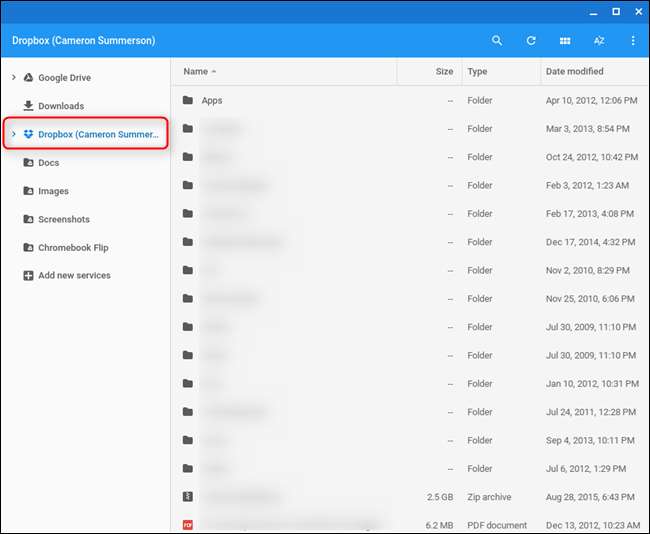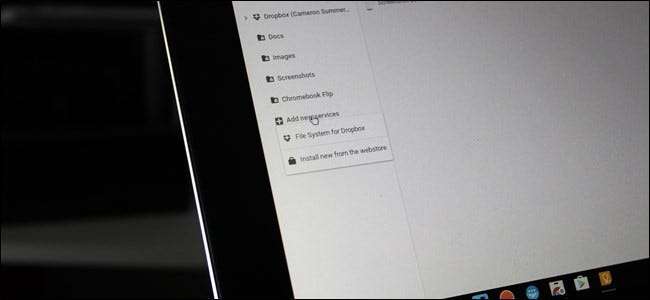
Google đã hoàn thành xuất sắc việc đưa dịch vụ đám mây của riêng mình, Google Drive, vào trình quản lý tệp Chrome OS. Nếu bạn sử dụng Drive cho hầu hết các nhu cầu trên đám mây của mình, thì đó giống như bộ nhớ gốc trên thiết bị Chrome OS. Nhưng nếu bạn sử dụng thứ gì đó khác, chẳng hạn như Dropbox hoặc bộ nhớ gắn trong mạng, mọi thứ có vẻ không sạch sẽ như vậy. Dưới đây là cách thêm chúng trực tiếp vào trình quản lý tệp trong Chrome OS để bạn có thể điều hướng chúng nhanh chóng và dễ dàng.
Có một số cách khác nhau để thực hiện việc này: bạn có thể tìm kiếm từng dịch vụ một và thêm chúng theo cách thủ công hoặc bạn có thể sử dụng liên kết “Thêm dịch vụ mới” ít được chú ý trong trình quản lý tệp. Vâng, cách thứ hai đơn giản hơn nhiều, vì vậy chúng tôi sẽ hướng dẫn bạn cách thực hiện điều đó. Chúng tôi sẽ thêm chia sẻ Dropbox trong hướng dẫn này, nhưng các bước tương tự sẽ áp dụng cho hầu hết các dịch vụ lưu trữ đám mây khác hiện có.
Điều đầu tiên bạn cần làm là mở trình quản lý tệp — đó là vòng tròn màu xanh lam với thư mục màu trắng ở giữa, trong trường hợp bạn không chắc chắn.
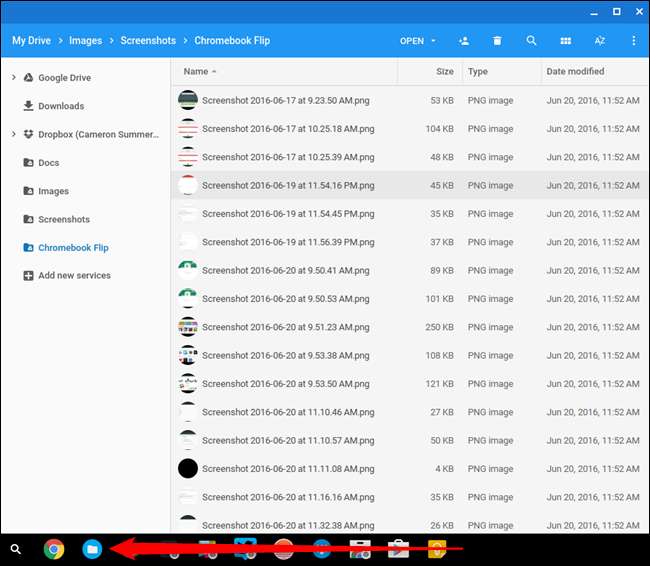
Ở phía bên trái, có các liên kết nhanh đến những thứ như Google Drive và Tải xuống, nhưng tùy chọn bạn đang tìm kiếm có nội dung “Thêm dịch vụ mới” với một biểu tượng dấu cộng nhỏ bên cạnh.
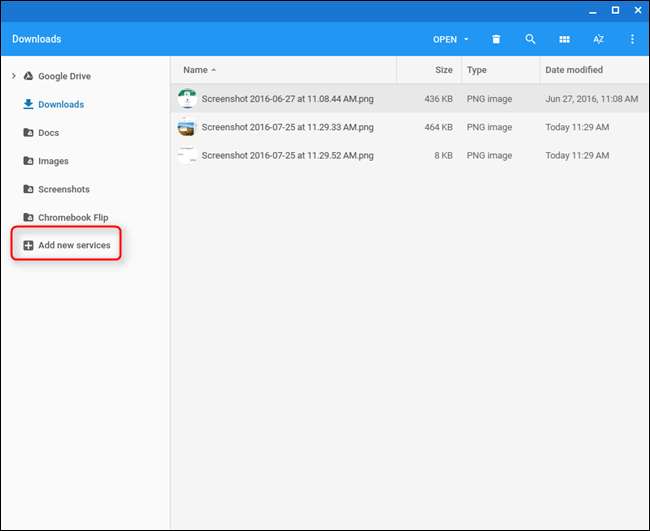
Khi bạn nhấp vào nó, "Cài đặt mới từ cửa hàng trực tuyến" sẽ hiển thị. Bấm vào đó.
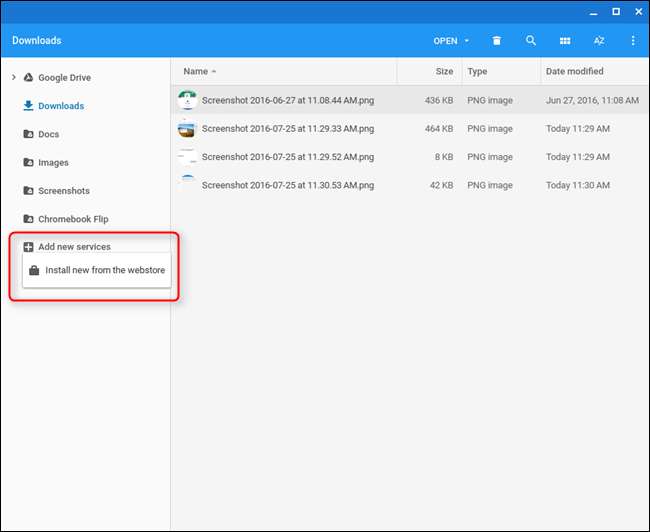
Thao tác này sẽ mở ra một cửa sổ mới với một số dịch vụ có thể được cài đặt, bao gồm Dropbox, OneDrive, chia sẻ mạng Windows, v.v. Cần lưu ý rằng hầu hết trong số này không phải là tiện ích mở rộng chính thức của Google mà được tạo bởi nhà phát triển bên thứ ba. Tuy nhiên, chúng được đề xuất bởi Google trong menu "Thêm dịch vụ mới" và để giúp bạn có thêm ý thức, tất cả chúng cũng là nguồn mở .
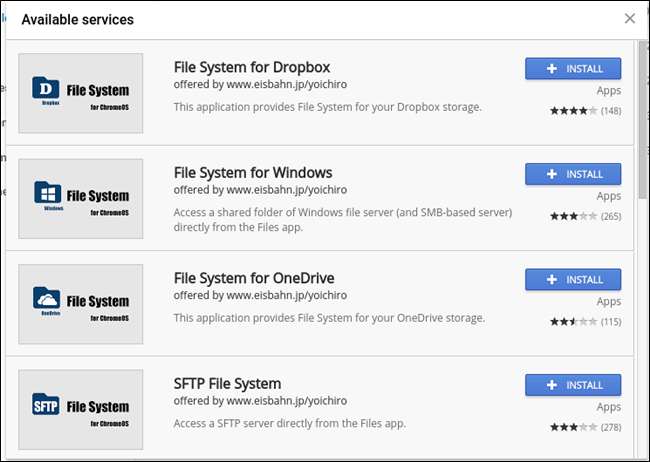
Cần lưu ý rằng nếu bạn đang cố gắng kết nối bộ nhớ gắn liền mạng với trình quản lý tệp, bạn sẽ phải sử dụng ứng dụng này . Nó tương đối mới, vì vậy nó chưa hiển thị trong menu "Thêm dịch vụ mới".
Hãy tiếp tục và nhấp vào nút cài đặt bên cạnh tùy chọn mà bạn muốn thêm vào thiết bị của mình. Một cửa sổ bật lên sẽ yêu cầu bạn xác nhận và quá trình cài đặt sẽ chỉ mất vài giây sau đó. Sau khi hoàn tất, nó sẽ tự động khởi chạy.
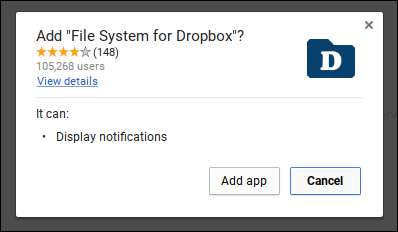
Trong tình huống thử nghiệm của chúng tôi, cửa sổ Hệ thống tệp cho Dropbox sẽ mở ra, với một nút có nội dung “gắn kết”. Nhấp vào đó sẽ khởi chạy đăng nhập Dropbox — hãy tiếp tục và đăng nhập tại đây và dịch vụ sẽ tự động gắn kết trong trình quản lý tệp.
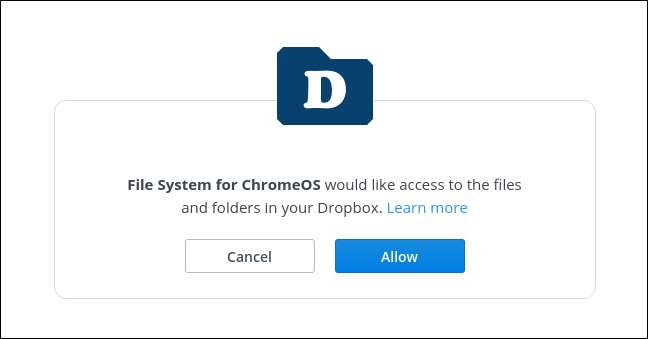
Vậy là xong, bạn đã hoàn tất — Dropbox (hoặc bất kỳ tùy chọn nào bạn chọn) bây giờ sẽ hiển thị dưới dạng một trong những lựa chọn trong thanh dấu trang của trình quản lý tệp.